IntelliSense je všeobecný pojem pre rôzne funkcie úpravy kódu vrátane: dokončovania kódu, informácie o parametroch a rýchle informácie.
Funkcie IntelliSense
ESL Editor podporuje inteligentné dokončovanie kódu na základe sémantiky jazyka a analýzy zdojového kódu. Ak editor pozná možné dokončenia počas písania, objavia sa návrhy IntelliSense. Ak budete pokračovať v písaní znakov, zoznam položiek (premenné, procedúry, návestia, kľúčové slová atď...) sa vyfiltruje tak, aby zahŕňal iba položky obsahujúce napísané znaky. Stlačením klávesy TAB alebo ENTER vložíte vybranú položku. IntelliSense je možné spustiť v okne editora zadaním klávesovej skratky CTRL+Medzerník, alebo zadaním spúšťacieho znaku (napríklad ^ pri položke štruktúrovanej premennej, alebo \ pri atribúte objektu alebo premennej).
Poznámka
Widget s návrhmi pre dokončovanie kódu podporuje filtrovanie CamelCase, čo znamená že je možné zadávať písmená, ktoré sú v názve veľké, aby ste obmedzili návhrhy. Napríklad "cra" rýchlo vyvolá "createApplication".
Pri vypĺňaní parametrov akcií, je zoznam objektov a premenných filtrovaný tak, aby navrhoval len také typy, ktoré sú pre daný parameter vhodné. Napríklad pre akciu CNT_GETNR pre parameter "nrItems" sa zobrazia len objekty a premenné, ktoré nie sú konštantné a sú typu INT.
Pre objekty typu Štruktúrovaná premenná alebo premenné typu RECORD sa po zápise znaku "^" zobrazí zoznam názvov stĺpcov štruktúry.
Pre objekty alebo premenné sa po zápise znaku "\" zobrazí návrh atribútov.
Pre objekty typu Interface sa po zápise znaku "^" zobrazí zoznam procedúr, ktoré sú pre daný interface definované.
Ak je zadaný identifikátor objektu (identifikátor objektu schémy alebo systémového server eventu) alebo unitu, sú pre akciu CALL navrhované RPC procedúry a interface, ktoré sú pre daný objekt definované.
Automatické dokončovanie kódu je možné konfigurovať alebo vypnúť pomocou nastavení Quick Suggestions.
Zobrazenie rýchlych informácií je možné pomocou stlačenia CTRL+Medzerník. Sprievodná dokumentácia k položke sa teraz rozšíri na stranu. Rozšírená dokumentácia zostane otvorená a bude sa aktualizovať pri prechádzaní zoznamom. Zatvoriť ju je možné opätovným stlačením klávesovej skratky CTRL+Medzerník alebo kliknutím na ikonu zatvorenia.
Informácie o parametroch
Po výbere procedúry alebo funkcie sa zobrazia informácie o parametroch. Tento widget je možné zobraziť aj pomocou klávesovej skratky CTRL+SHIFT+Medzerník.
Vypĺňaním jednotlivých parametrov sa vo widgete zobrazuje aktuálne zadávaný parameter.
Informácie o symboloch
Umiestnením kurzoru myši nad symbol v skripte sa zobrazí vyskakovacie okno obsahujúce informácie o danom objekte:
| Typ symbolu | Zobrazená hodnota |
|---|---|
| Akcie | Možnosti zápisu syntaxe. |
| Procedúry | Informácie o parametroch a komentár k procedúre ak existuje. Komentárom procedúry sú všetky komentáre nachádzajúce sa priamo pred procedúrou po najbližšiu akciu alebo prázdny riadok. Komentáre podporujú značkovací jazyk Markdown. |
| Funkcie | Informácie o parametroch a popis funkcie. |
| Premenné | Typ premennej. Ak je za deklaráciou premennej komentár, je zobrazený aj ten. V režime ladenia sa zobrazuje hodnota premennej. Pre premenné typu RECORD sa zobrazuje aj tabuľka s hodnotami, pričom je zobrazených prvých 30 stĺpcov a 200 riadkov. |
| Konštanty | Popis konštanty. |
| Atribúty | Popis atribútu. |
| Objekty systému D2000 | Typ, HOBJ a popis objektu. V prípade objektu typu definícia štruktúry, štruktúrovaná premenná alebo databázová tabuľka sú zobrazené aj stĺpce štruktúrovanej premennej. Kliknutím na názov štruktúrovenej premennej je možné priamo otvoriť jej deklaráciu v CNF. |
| Položky štruktúry | Typ, názov štruktúrovanej premennej a poradové číslo stĺpca. V režime ladenia je zobrazená hodnota položky na danom riadku, pričom číslo riadku sa vyhodnotí ako výraz pri zobrazení vyskakovacieho okna. |
| Odkaz do slovníka | Preklad kľúča. |
Poznámka
Umiestnením kurzoru v editore na kľúčové slovo alebo funkciu a stlačením tlačidla F1 sa vyvolá help pre danú funkciu/akciu.
Návrhy vložené v skripte
Počas písania sa zobrazujú návrhy vložené v skripte sivou vyblednutou farbou. Túto funkcionalitu je možné vypnúť nastavením Inline Suggest: Enabled.
Typy dokončení
IntelliSense poskytuje odvodené návrhy aj globálne identifikátory systému D2000. Editor ponúka rôzne typy dokončení vrátane úryvkov kódu a jednoduchých textových dokončení založených na slovách (štandardne vypnuté).
| Ikona | Názov | Položka v nastaveniach |
|---|---|---|
| Procedúry a funkcie | Suggest: Show Methods | |
| Položky štruktúr a globálne premenné | Suggest: Show Fields | |
| Lokálne premenné | Suggest: Show Variables | |
| Návestia | Suggest: Show Classes | |
| Preddefinované globálne premenné | Suggest: Show Interfaces | |
| Typy chýb pre potlačenie | Suggest: Show Events | |
| Premenné schémy | Suggest: Show Values | |
| Konštanty | Suggest: Show Constants | |
| Atribúty | Suggest: Show Enum Members | |
| Kľúčové slová | Suggest: Show Keywords | |
| Objekty systému D2000 | Suggest: Show Files | |
| Úryvky kódu | Suggest: Show Snippets |
Odkazy do slovníka
ESL Editor v rámci textu rozpoznáva odkazy do slovníka. V prípade, že bol identifikovaný odkaz do slovníka (kľúč), ktorý nie je definovaný, bude označený červenou farbou.
Konfigurácia IntelliSense
Nastavenia
Správanie IntelliSense je možné meniť v nastaveniach:
- Quick Suggestions - Určuje, či sa majú pri písaní automaticky zobrazovať návrhy.
- Accept Suggestion On Commit Character - Určuje, či sa majú návrhy príjmať po stlačení potvrdzovacích znakov.
- Accept Suggestion On Enter - Určuje, či sa majú návrhy prijímať po stlačení klávesu Enter (naviac ku klávese Tabulátora).
- Quick Suggestions Delay - Určuje dobu oneskorenia (v milisekundách), po uplynutí ktorej sa budú zobrazovať rýchle návrhy.
- Suggest On Trigger Characters - Určuje, či sa majú pri napísaní aktivačných znakov automaticky zobrazovať návrhy.
- Tab Completion - Povolí dokončovanie pomocou tabulátoru.
- Suggest: Locality Bonus - Určuje, či sa majú pri riadení uprednostňovať slová, ktoré sú blízko kurzoru.
- Suggest Selection - Určuje, ako sú predvyberané návrhy pri zobrazovaní zoznamu návrhov.
- Parameter Hints: Enabled - Povoľuje pop-up okno, ktoré pri písaní zobrazuje dokumentáciu k parametrom a informácie o type.
- ...
Dopĺňanie klávesou TAB
Editor podporuje "tab completion", ktoré pri stlačení klávesy TAB vloží najlepšie zodpovedajúci návrh. Funguje bez ohľadu na to, či je widget s návrhmi zobrazený alebo nie. Opakovaným stláčaním klávesy TAB sa zobrazí ďalší najlepší návrh.
V predvolenom nastavení je dopĺňanie tabulátorom zakázané. Pre povolenie použitie nastavenie Tab Completion. Existujú tieto možnosti:
- Zapnuté - po stlačení klávesu Tab sa vloží najvhodnejší návrh.
- Vypnuté - vypne dokončovanie pomocou tabulátoru.
- Len fragmenty kódu - tabulátor vloží fragmenty kódu, keď sa ich predpona zhoduje. Funguje najlepšie, keď nie sú povolené Quick Suggestions.
Pozičný bonus
Zoradenie návrhov závisí od toho, ako dobre sa zhodujú s aktuálne písaným slovom. Okrem toho je možné pomocou nastavenia Locality Bonus požiadať editor, aby uprednostnil návrhy, ktoré sa objavia bližšie k pozícii kurzora.
Poznámka
Nakoľko táto funkcionalita závisí od pozície medzi najbližšími zátvorkami, tak funguje len v rámci jedného riadku.
Výber návrhov
V predvolenom nastavení ESL Editor vopred vyberie naposledy použitú položku v zozname návrhov. Pre iné správanie, napríklad vždy vybrať prvý návrh v zozname návrhov upravte nastavenie Suggest Selection. Dostupné hodnoty:
- Prvý - vždy vybrať prvý návrh.
- Naposledy použitý - vybrať nedávne návrhy, pokiaľ ich nevyberiete ďalším zadávaním, napr. `console.| -> console.log`, pretože `log` bol nedávno dokončený.
- Naposledy použitý podľa prefixu - vybrať návrhy na základe predchádzajúcich predpôn, ktoré dokončili tieto návrhy, napr. `co -> console` a `con -> const`.
Fragmenty kódu v návrhoch
V predvolenom nastavení ESL Editor zobrazuje úryvky kódu a návrhy na dokončenie v jednom widgete. Správanie je možné ovládať pomocou nastavenia Snippet Suggestions. Ak chcete odstrániť úryvky kódu z widgetu návrhov, nastavte hodnotu na „Žiadne“. Ak chcete zobraziť úryvky kódu, môžete určiť poradie vzhľadom na návrhy. v hornej časti ("Hore"), v spodnej časti ("Dole") alebo v riadku zoradené podľa abecedy ("V riadku"). Predvolená hodnota je „V riadku“.
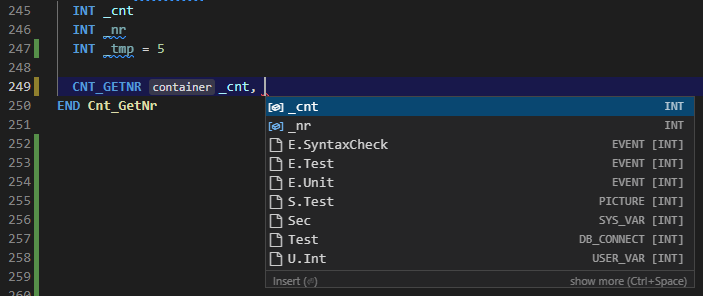
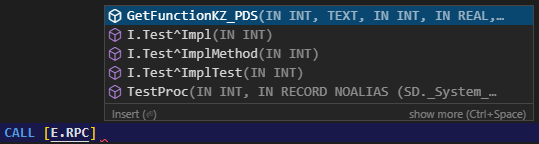


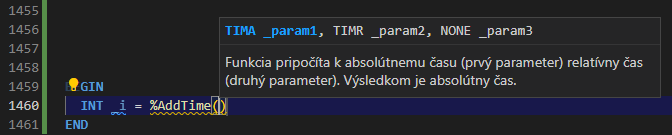


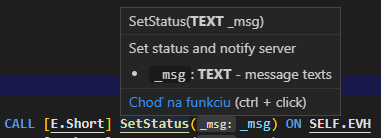
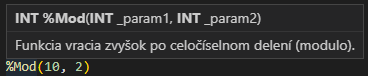


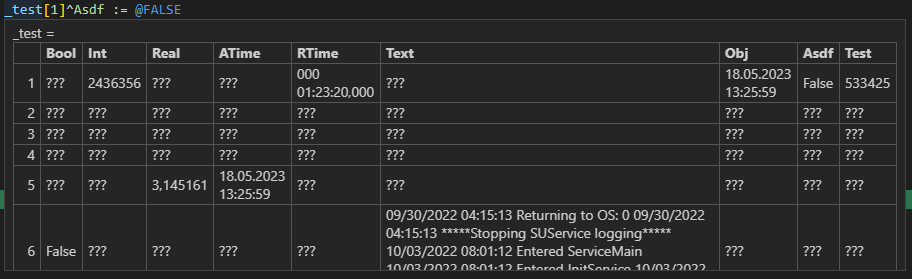
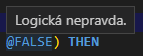
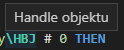
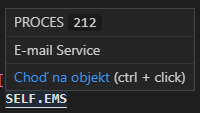
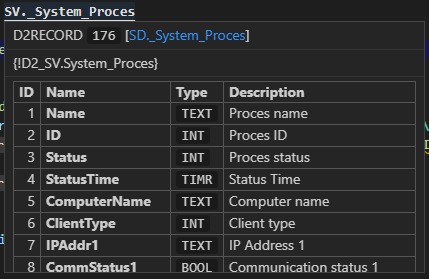
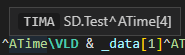

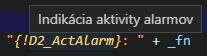


0 komentárov